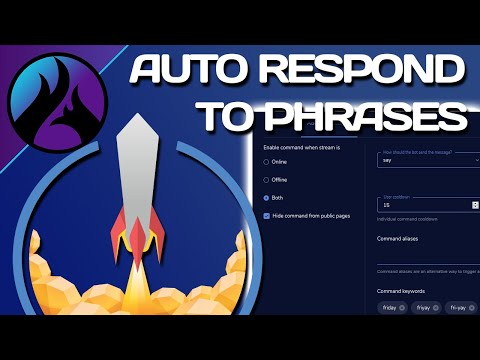Apa itu perselisihan?
Perselisihan sangat mirip dengan Slack dengan beberapa fitur tambahan yang dirancang untuk membantu para gamer … tapi jujur, ini adalah program obrolan yang hebat di sekitar. Saluran obrolan teks biasa bekerja sangat mirip dengan ruang obrolan bergaya IRC klasik. Siapa saja (dengan izin) dapat memasuki ruangan dan berbicara atau menggunakan perintah slash. Discord juga menawarkan saluran suara yang dapat diakses oleh anggota server untuk berbicara dengan anggota lain menggunakan headset. Jadi, misalnya, Anda dapat menyiapkan server untuk teman permainan Anda, lalu buat saluran obrolan suara untuk Overwatch, Takdir, dan Minecraft. Naiklah ke saluran yang sesuai, dan Anda dapat berbicara dengan siapa saja yang memainkan game itu tanpa mengganggu teman-teman Anda yang berada dalam permainan yang berbeda. Tidak perlu khawatir untuk mengundang atau membuat obrolan grup baru setiap kali Anda bermain.
Saat ini, gratis untuk menyiapkan server Discord dan tidak ada batasan jumlah pengguna, saluran, atau bahkan server yang dapat Anda buat. (Discord memiliki informasi tentang bagaimana ia menghasilkan uang di sini.) Sudah ada ribuan server Discord yang ada untuk semua jenis komunitas dan grup yang dapat Anda telusuri di sini (catatan: beberapa mungkin NSFW). Apakah Anda ingin tempat bagi teman Anda untuk mengobrol sambil bermain Overwatch, atau jika Anda ingin membangun komunitas dengan ribuan orang di sekitar hobi menyetrika yang ekstrim, Anda dapat membuat server untuk kebutuhan Anda.
Cara Membuat Server Discord
Kami akan mendemonstrasikan pada versi desktop aplikasi Discord, tetapi langkah-langkahnya harus sebagian besar sama di seluler juga. Untuk membuat server Anda sendiri, buka aplikasi Discord (jika Anda tidak memilikinya, unduh di sini) dan buat akun jika Anda belum memilikinya. Kemudian, klik ikon plus dalam lingkaran di kolom pemilihan server di sisi kiri layar.





Setelah Anda membuat server, Anda ingin membuatnya seperti di rumah. Mulailah dengan mengundang teman untuk bergabung dengan Anda. Arahkan kursor ke teks atau saluran suara apa pun dan klik ikon Buat Undangan Instan.